【マイナポータル】特別定額給付金(10万円)をiPhoneスマートフォンを使ってオンライン申請する方法
2020/11/22
「マイナンバーカード」と「マイナポータルAP」アプリに対応しているiPhoneスマートフォンを持っている世帯主の方は、「マイナポータル」サイトから、「特別定額給付金」のオンライン申請手続きを行うことができます。
1.「マイナポータル」サイトを利用するための必要な環境および準備
1)「マイナンバーカード」
・利用者証明用電子証明書の有効期限が切れていないもの
・2つの暗証番号(パスワード)を覚えていること
2)iPhoneスマートフォン
iOS 13.1以上がインストールされているiPhone 7以降のiPhone
※ここでの環境
・機種:iPhone 8 Plus
・iOS:13.4.1
3)「マイナポータルAP」アプリのインストール
Apple Storeから「マイナポータルAP」をインストールします。
①「入手」をタップします。
②「インストール」をタップします。
③パスワードを入力して、「サインイン」をタップします。
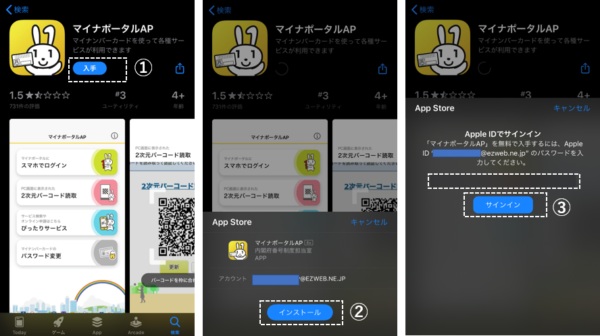
④「開く」をタップします。
⑤「マイナポータルAP」のホーム画面が表示されます。
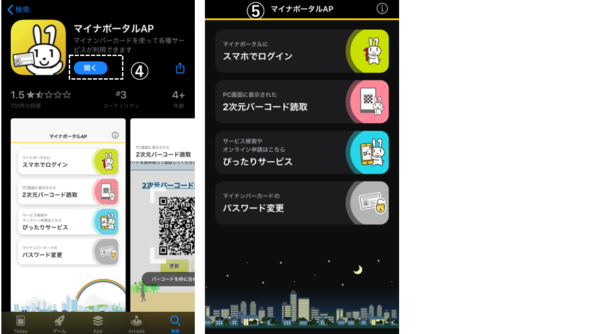
2.「マイナポータル」サイトにログインします。
①「マイナポータルAP」のホーム画面で、「スマホでログイン」をタップします。
②③半角数字4桁のパスワードを入力して、「次へ」をタップします。
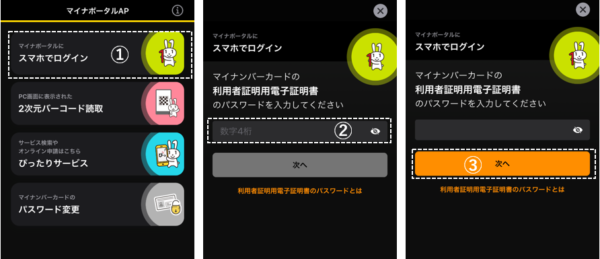
【注記】数字4桁のパスワードとは
「マイナンバーカード」には、2種類の電子証明書が標準搭載されています。
・利用者証明用電子証明書:マイナポータル等のインターネットサイトへのログインに使用
・署名用電子証明書:e-Taxによる確定申告等電子文書をともなう電子申請に使用
それぞれに、「マイナンバーカード」の交付を受けるときに自ら暗証番号(パスワード)を設定しています。
・利用者証明用電子証明書:4桁の半角数字
・署名用電子証明書:6~16桁の英数字
※パスワードの入力を連続して間違えるとロックがかかり電子証明書が利用できなくなります。ロック解除するには、住民票のある市区町村の窓口に自ら出向いて、暗証番号の初期設定をし直すという面倒な手続きが必要になるので、暗証番号の入力には細心の注意をはらいましょう。
・利用者証明用電子証明書:3回連続
・署名用電子証明書:5回連続
④「読み取り開始」をタップします。
⑤「マイナンバーカード」の上に、iPhoneを置きます。
⑥認証に成功すると、「読み取りが完了しました」のメッセージが表示されます。
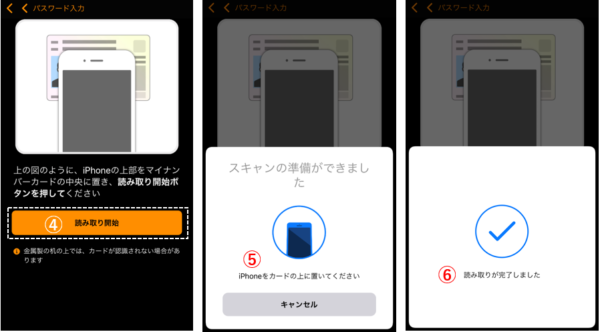
※Safariブラウザが「プライベートブラウズモード」になってるとログインできません。
⑦Safariブラウザに「マイナポータル」サイトが表示されます。
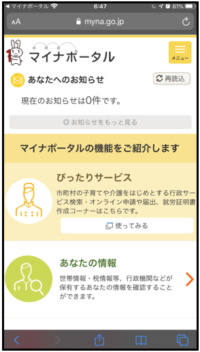
3.「特別定額給付金」の申請手続き
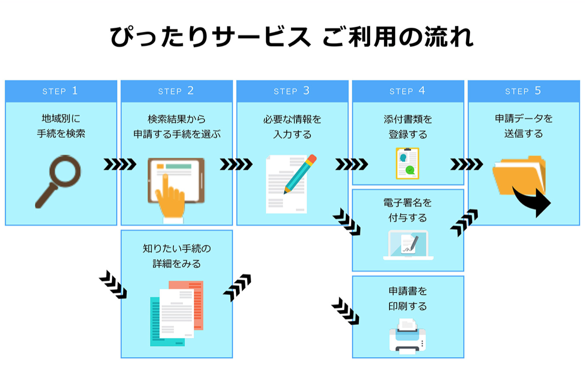
①ログインした「マイナポータル」サイトで、「特別定額給付金の申請はこちら」をタップします。
②「ぴったりサービス」の画面になるので、
③住んでいる地域を設定します。
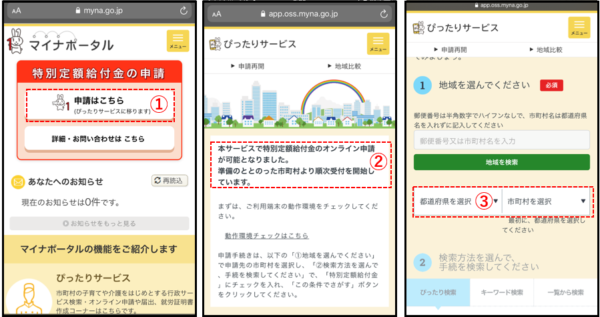
④ぴったり検索で、「特別定額給付金」をチェックして、「この条件でさがす」をタップします。
⑤いまのところ、受付開始可能な自治体とそうでない自治体があります。
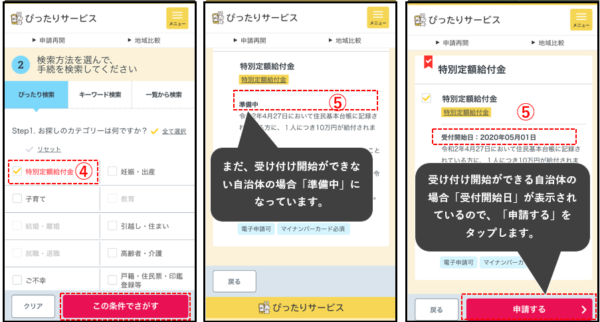
以降の手続き操作は、署名用電子証明書のパスワードの入力インターフェースが違うだけなので、こちらを参照してください。







